Photoshop制作微缩景观图片
摘要:喜欢摄影的朋友都知道,在拍摄细小及微观物体的时候如花朵,蜜蜂等,我们把光圈调得特别大。这样拍出的片子焦距很小。主体前后都会模糊。下面的教程正...
喜欢摄影的朋友都知道,在拍摄细小及微观物体的时候如花朵,蜜蜂等,我们把光圈调得特别大。这样拍出的片子焦距很小。主体前后都会模糊。下面的教程正是用PS来模拟这种效果。
原图

最终效果
 1、选择照片运行photoshop。一般我们观看微缩景观时,角度都是俯视,从上至下观看。最好能带一些阴影,下面就是我选择的图片,当然,你也可以找到比我更合适的图片。
1、选择照片运行photoshop。一般我们观看微缩景观时,角度都是俯视,从上至下观看。最好能带一些阴影,下面就是我选择的图片,当然,你也可以找到比我更合适的图片。

2、按“Q”键切换到蒙版模式,然后选择“渐变工具”,在工具栏选项中选择第四个渐变方式(左上角)。
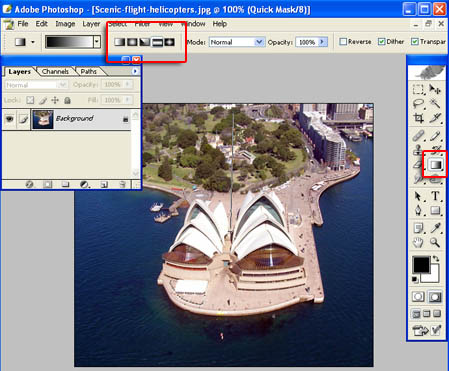
【Photoshop制作微缩景观图片】相关文章:
上一篇:
Photoshop制作火焰人图片
下一篇:
PS把眼睛转成水手绘效果技巧
